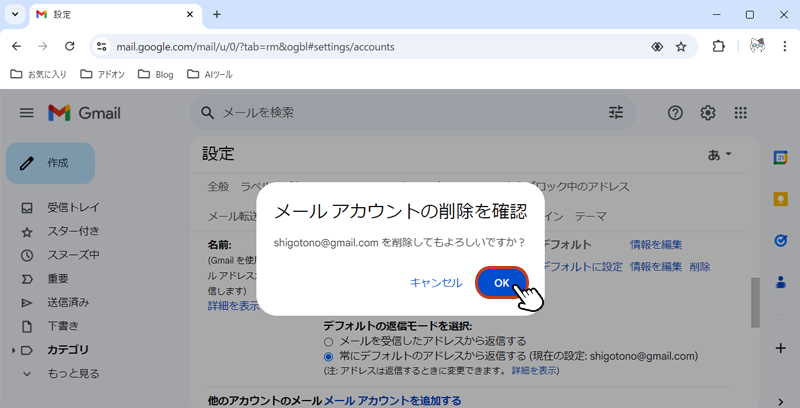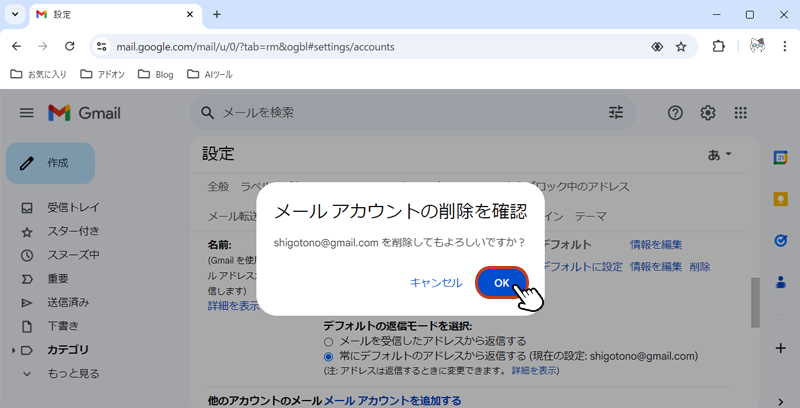おじさん
おじさんGmail のアドレスを複数作ることは可能でしょうか?ご教示ください。



1つのGoogleアカウントで複数のメールアドレス作成することができます。以下の手順に沿ってメールアドレスを追加作成してみましょう。
目次
メールエイリアスとは?



Gmail にはメールエイリアスという機能があり、複数のメールアドレスを作成することができます。
メールエイリアスとは、1 つのGoogle アカウントで複数のメールアドレスを利用できる機能です。
既存のGmailアドレスに [+] と [文字列] を追加 もしくは、既存のGmailアドレスを [.(ピリオド)] で区切ることで作成することが可能です。
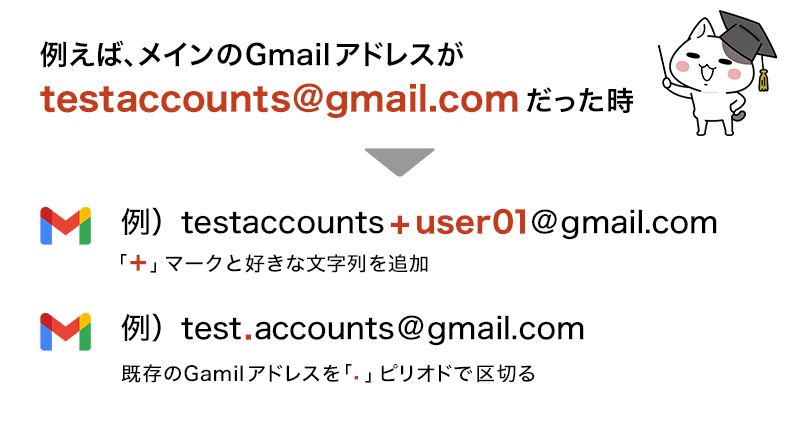
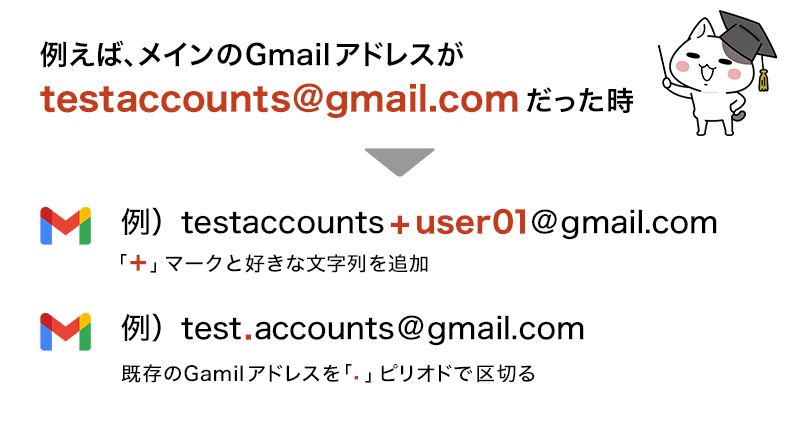
Gmail(Googleアカウント)の作成手順
Gmailの画面右上の「歯車」アイコンをクリック。
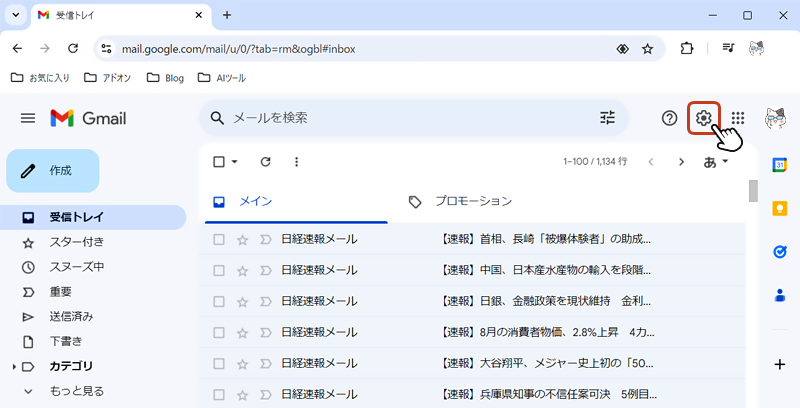
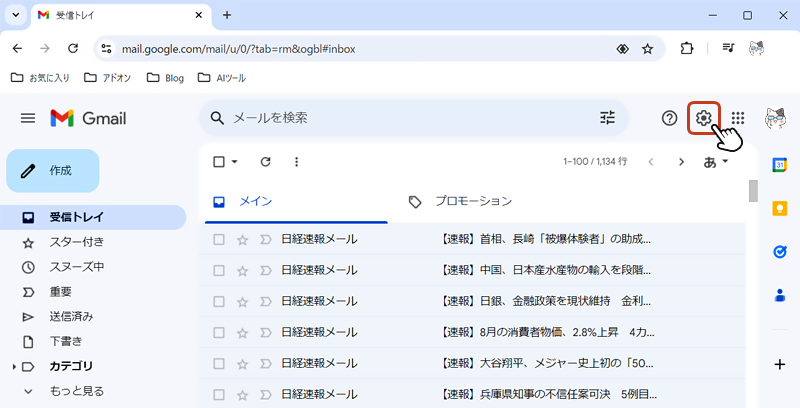
右ウィンドウが表示されたら、クイック設定の「すべての設定を表示」をクリック。
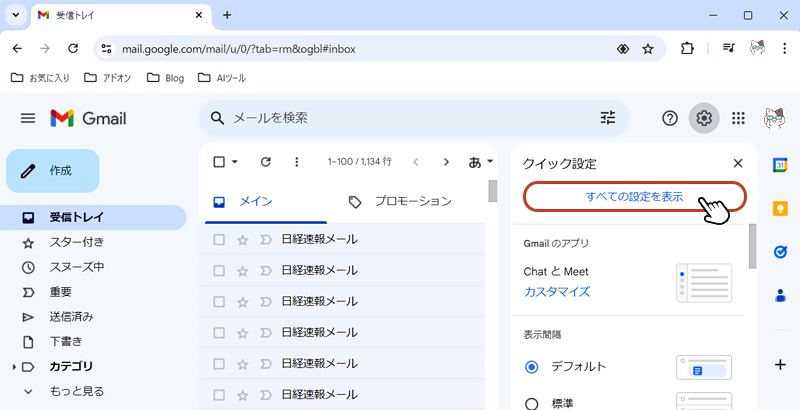
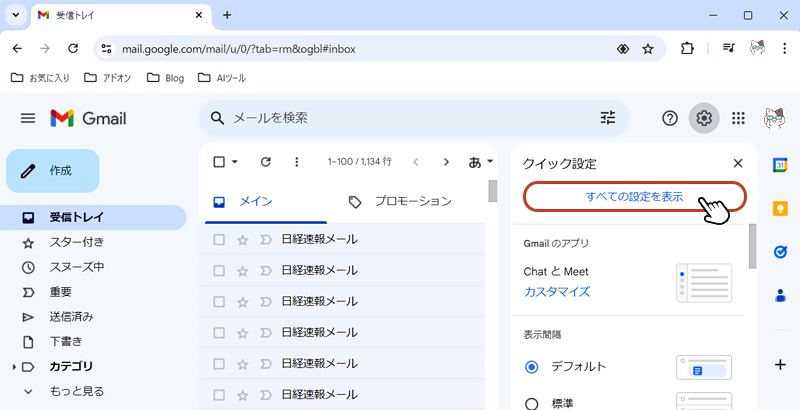
設定のタブメニューから「アカウントとインポート」を選択。
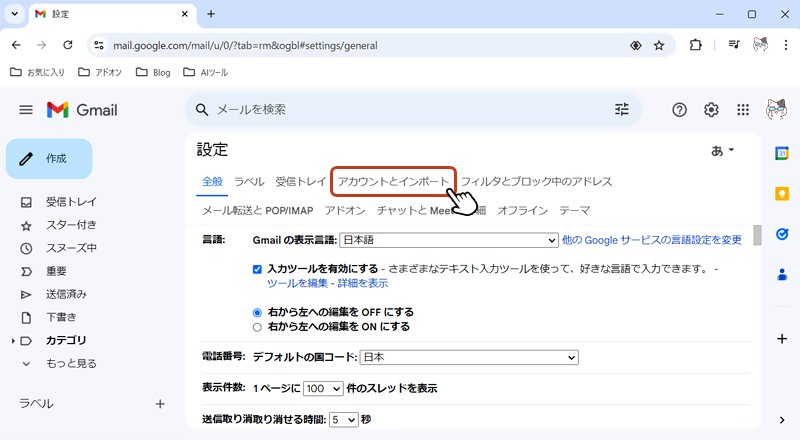
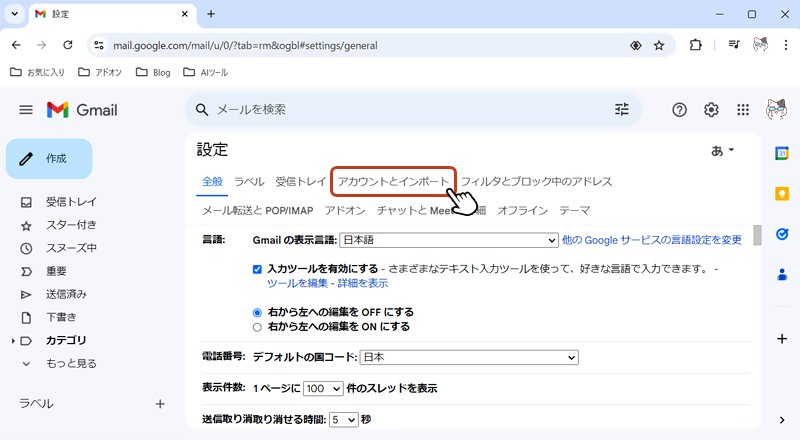
「名前」欄の「他のメールアドレスを追加」をクリック。
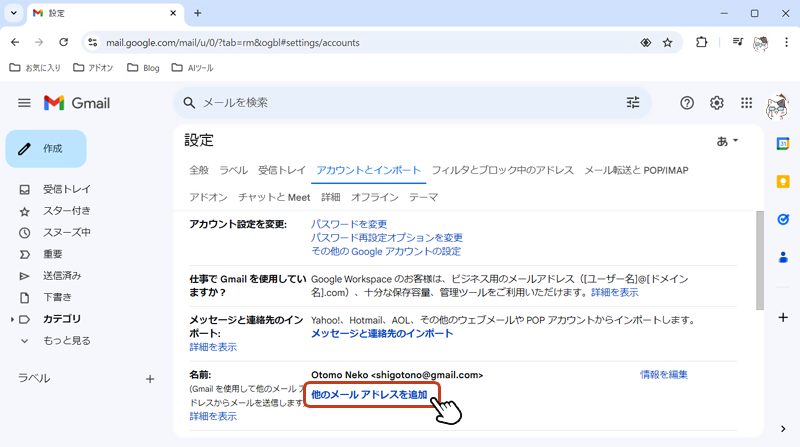
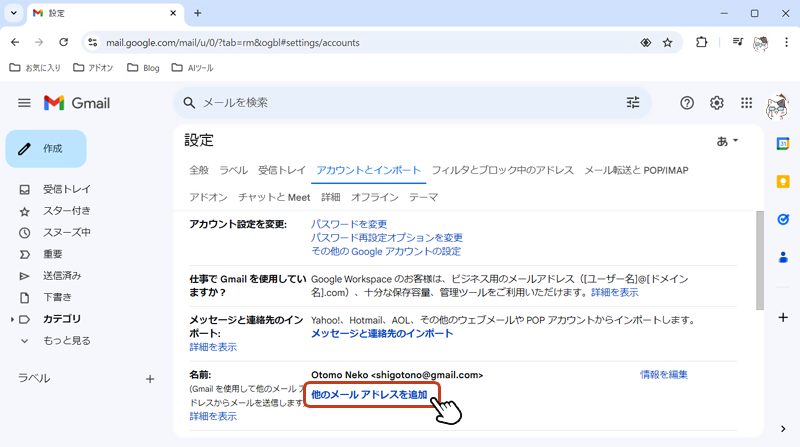
「自分のメールアドレスを追加」のボックスが表示されます。 送信者として表示される「名前」と使用する「メールアドレス」を入力して「次のステップ」をクリックします。
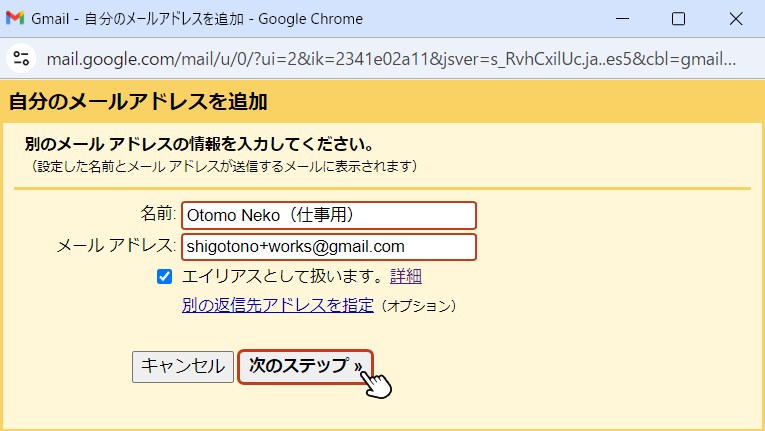
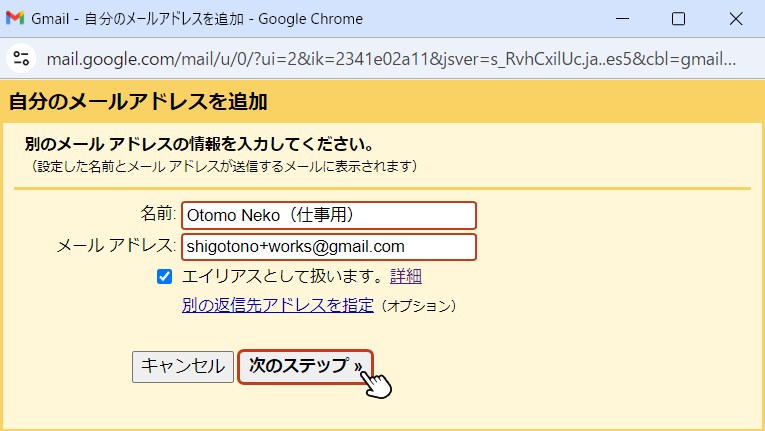
追加が完了すると、メインのGmailアドレスの下に予備のアドレスが表示されます。
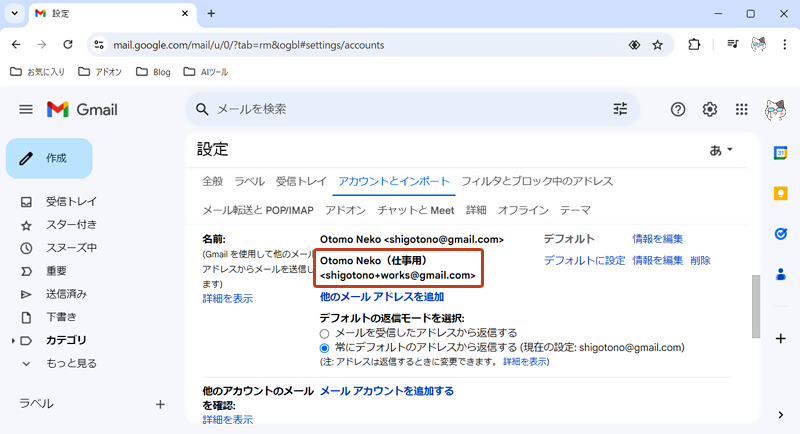
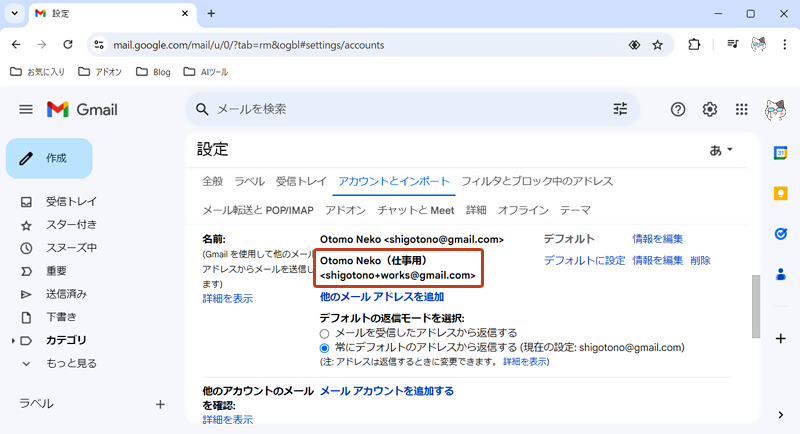
登録した「予備のGmailアドレス」で受信したメールは、メインで使用していたGmailアドレスと「同じ受信トレイ」の中に表示されます。
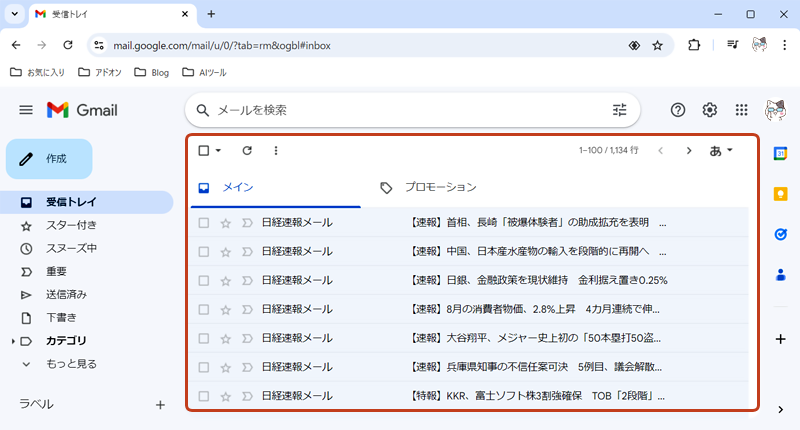
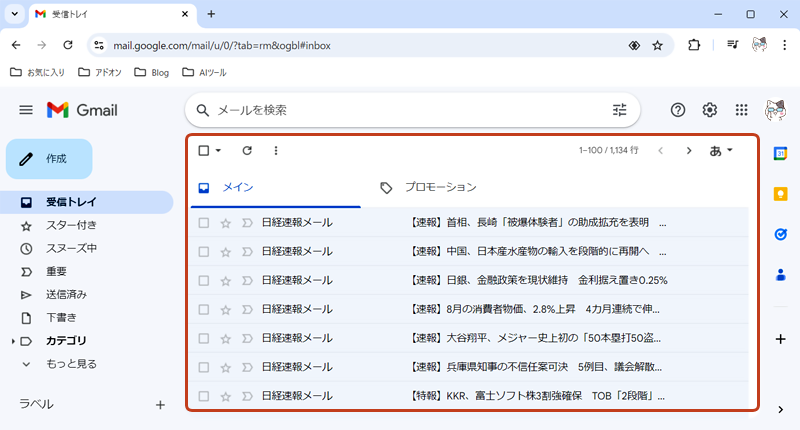
予備アカウントの削除手順
予備メールアドレスの右側にある「削除」をクリック。
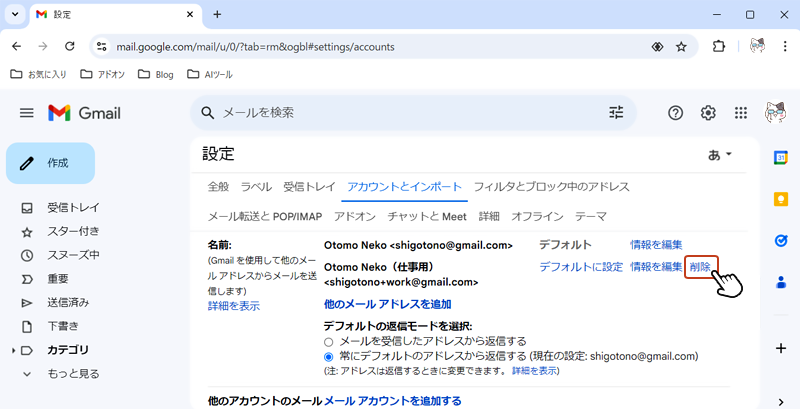
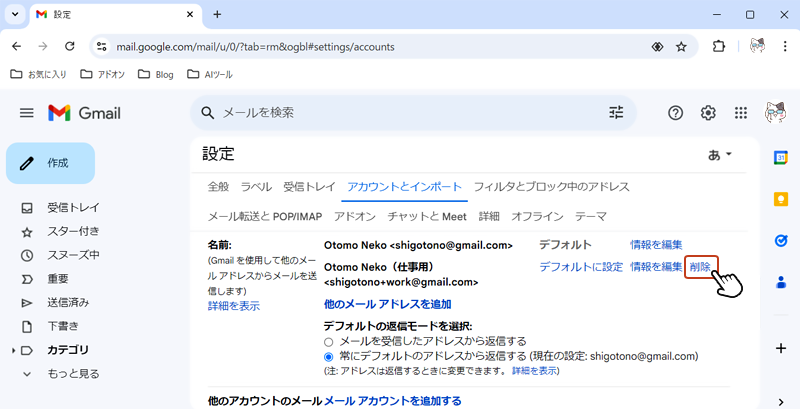
「メールアカウントの削除を確認」のウィンドウが表示されます。「OK」をクリックすると予備のアドレスが削除されます。